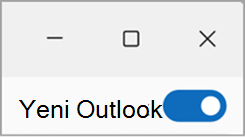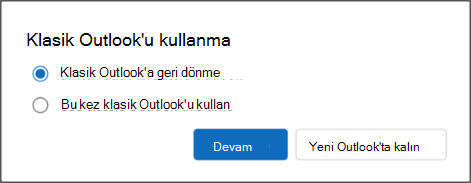Yeni Windows için Outlook'ta, Outlook penceresinin sağ üst kısmında bir geçiş düğmesi görünür.
İki durumlu düğme açıkken, Klasik Windows için Outlook'u veya Windows Mail'i başlatmaya çalışırsanız otomatik olarak yeni Windows için Outlook'a yönlendirilirsiniz. Geçiş yaptığınızda, klasik Outlook'taki hesaplarınız ve ayarlarınız tanıdık bir deneyimle ayarlandığından emin olmak için yeni Outlook'a geçirilir.
Windows için klasik Outlook'a Geri dön
Klasik Windows için Outlook'tan yeni Windows için Outlook önizlemesine geçiş yaparsanız, klasik Windows için Outlook'u her başlatmayı denediğinizde yeni Windows için Outlook'a yönlendirilirsiniz. Yeni Windows için Outlook uygulamasındaki iki durumlu düğmeyi seçerek klasik Windows için Outlook'a dönebilirsiniz.
Yeni Windows için Outlook'ta iki durumlu düğmeyi tıklattığınızda iki seçenek görürsünüz.
-
Klasik Outlook'a geri dönün; geri bildirim isteğinde bulunduktan sonra klasik Outlook'a geri dönersiniz. Klasik Outlook'u bir sonraki başlatma denemeniz, klasik Outlook uygulamasını açar.
-
Bu kez klasik Outlook'u kullanın; bu, sizi rahatsız etmeden hemen kullanmak için klasik Outlook'u başlatır. Bu, uygulamaları karşılaştırmak veya belirli iş akışlarını tamamlamak için klasik Outlook'a hızlıca ulaşmak için iyi bir yoldur. Klasik Outlook'u bir sonraki başlatma denemeniz; otomatik olarak yeni Windows için Outlook'a yeniden yönlendirmeye devam edersiniz.
Not: Cihazınızda klasik Windows için Outlook yüklü değilse iki durumlu düğmeyi göremeyebilirsiniz. Klasik Outlook'u yükleme konusunda yardım için Klasik Outlook'u yeni bir Windows bilgisayarda açamazsınız başlığı altında yer alan yönergeleri izleyin.
Bazı nedenlerden dolayı yeni Windows için Outlook'ta bir geçiş düğmesi görmüyorsanız şu sorun giderme adımlarını deneyin:
-
Yeni Windows için Outlook'tan değil, Windows Başlat Menüsü'nden klasik Windows için Outlook'u başlatmayı denediğinizden emin olun. Klasik Windows için Outlook,uygulama listesinde "Outlook (klasik)" olarak adlandırılır.
-
Windows Başlat Menüsünden arama kutusuna "Kayıt Defteri Düzenleyici" yazın ve Kayıt defteri Düzenleyici uygulamasını seçin.
-
Aşağıdaki yola gidin: Computer\HKEY_CURRENT_USER\Software\Microsoft\Office\16.0\Outlook\Preferences
-
Listenin en altına kaydırın ve UseNewOutlook'a çift tıklayın.
-
Değer Verileri alanına 0 girin.
-
Windows Başlat Menüsünden klasik Windows için Outlook'u başlatmayı deneme.
İpucu: Yeni etiketi olmayan uygulama simgesini seçmeyi unutmayın.